 <Настройване/Поддръжка>
<Настройване/Поддръжка>  <Настройване на качество на изображение>
<Настройване на качество на изображение> <Настройване/Поддръжка>
<Настройване/Поддръжка>  <Настройване на качество на изображение>
<Настройване на качество на изображение> <Настройване/Поддръжка>
<Настройване/Поддръжка>  <Настройване на качество на изображение>
<Настройване на качество на изображение> <Настройване/Поддръжка>
<Настройване/Поддръжка>  <Настройване на качество на изображение>
<Настройване на качество на изображение> <Настройване/Поддръжка>
<Настройване/Поддръжка>  <Настройване на качество на изображение>
<Настройване на качество на изображение>
 <Настройване/Поддръжка>
<Настройване/Поддръжка>  <Настройване на качество на изображение>
<Настройване на качество на изображение>  <Специална обработка>
<Специална обработка> |
Ако настроите <Режим предотвратяване капковидни петна>, скоростта на отпечатване за първия лист ще стане по-бавна. |

 <Настройване/Поддръжка>
<Настройване/Поддръжка>  <Настройване на качество на изображение>
<Настройване на качество на изображение>  <Специална обработка>
<Специална обработка> |
Ако изберете <Вкл.>, скоростта на печат може да бъде по-бавна. |

 <Настройване/Поддръжка>
<Настройване/Поддръжка>  <Настройване на качество на изображение>
<Настройване на качество на изображение>  <Специална обработка>
<Специална обработка> |
Настройте това в следните случаи. Резултатите от отпечатването може да се подобрят. <Ниско>: Настройте това, когато се повтаря същото нежелано изображение, както е посочено по-долу. 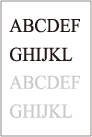 <Висока 1>: Настройте това, когато тонерът на отпечатаните изображения се отлепи. <Висока 2>: Настройте това, когато подобренията от <Висока 1> са недостатъчни. Задайте <Стандартно>, за да не използвате нито една настройка. Скоростта на отпечатване е по-бавна, когато е зададено <Висока 2>. Възможно е отлепването на тонера да се подобри, без да се променя тази настройка, чрез промяна на типа хартия и средата на използване. |

 <Настройване/Поддръжка>
<Настройване/Поддръжка>  <Настройване на качество на изображение>
<Настройване на качество на изображение>  <Специална обработка>
<Специална обработка> |
Ако тази настройка е зададена на <Вкл.>, може да повлияе качеството на печат. Ако настройката <Режим 1> на <Вкл.> не намали извиването, задайте <Режим 2> на <Вкл.>. Ако задаването едновременно на <Режим 1> и <Режим 2> не намали извиването, задайте <Режим 1> и <Режим 2> на <Изкл.> и задайте <Превключване метод на подаване на хартия> на <Приор.стр.печат>. |

 <Настройване/Поддръжка>
<Настройване/Поддръжка>  <Настройване на качество на изображение>
<Настройване на качество на изображение>  <Специална обработка>
<Специална обработка> |
<Режим 1>: Задайте това, когато печатате документи с множество изображения или текст на всяка страница. Скоростта на печат обаче ще бъде по-ниска. <Режим 2>: Задайте това, когато печатате документи с малко изображения или текст на всяка страница. Скоростта на отпечатване обаче няма да намалее толкова, колкото при <Режим 1>. <Изкл.>: Задайте това, когато не желаете скоростта на отпечатване да бъде намалена. Качеството на печат обаче няма да се подобри. |
 <Настройване/Поддръжка>
<Настройване/Поддръжка>  <Настройване на качество на изображение>
<Настройване на качество на изображение>  <Специална обработка>
<Специална обработка>
 <Настройване/Поддръжка>
<Настройване/Поддръжка>  <Настройване на качество на изображение>
<Настройване на качество на изображение>  <Специална обработка>
<Специална обработка> |
Ако изберете <Вкл.>, може да се появят фантомни изображения. |
 <Настройване/Поддръжка>
<Настройване/Поддръжка>  <Настройване на качество на изображение>
<Настройване на качество на изображение>  <Специална обработка>
<Специална обработка>
 <Настройване/Поддръжка>
<Настройване/Поддръжка>  <Настройване на качество на изображение>
<Настройване на качество на изображение>  <Специална обработка>
<Специална обработка> |
Когато е настроено на <Вкл.>, скоростта на отпечатване ще бъде по-бавна. |

 <Настройване/Поддръжка>
<Настройване/Поддръжка>  <Настройване на качество на изображение>
<Настройване на качество на изображение>  <Специална обработка>
<Специална обработка> |
Когато е настроено на <Вкл.>, скоростта на отпечатване ще бъде по-бавна. |

 <Настройване/Поддръжка>
<Настройване/Поддръжка>  <Настройване на качество на изображение>
<Настройване на качество на изображение>  <Специална обработка>
<Специална обработка> |
Ако зададете тази настройка на <Вкл.>, когато използвате обикновена хартия без гладка повърхност, може да възникнат проблеми с фиксирането. |

 <Настройване/Поддръжка>
<Настройване/Поддръжка>  <Настройване на качество на изображение>
<Настройване на качество на изображение>  <Специална обработка>
<Специална обработка> |
Ако зададете тази настройка на <Вкл.>, когато използвате хартия с гладка повърхност, може да възникнат проблеми с фиксирането. |

 <Настройване/Поддръжка>
<Настройване/Поддръжка>  <Настройване на качество на изображение>
<Настройване на качество на изображение>  <Специална обработка>
<Специална обработка> |
Тази настройка е разрешена само по време на печат на пликове. Ако тази настройка е зададена на <Вкл.>, качеството на изображението може да се влоши. |